Hvis du vil miste et netværk, skal du sende radiosignaler på samme frekvens, der overstyrer det originale signal. Jamming-enheder, der udsendes på en bred vifte af frekvenser på én gang, kan forstyrre alt fra polarradar til GPS-systemer og er ulovlige i mange lande. Du kan bruge din egen WiFi-router i stedet, eller en anden trådløs enhed, der sender på et mere begrænset frekvensområde. Endnu bedre, juster dit eget setup for at undgå forstyrrelser og gem din relation til naboerne.
Metode En af To:
Jamming et netværk
-
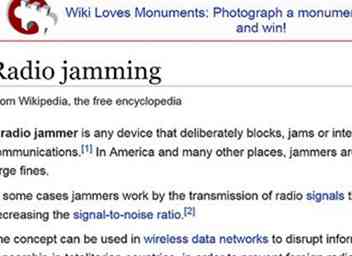 1 Brug en fastgøringsanordning, hvis den er lovlig i dit område. Brug af en fastkørende enhed er ulovlig i mange lande, herunder USA.[1] Hvis det er lovligt i dit område, er alt hvad du skal gøre, at købe en og slå den tæt på netværkskilden. Men i de fleste områder skal du ty til de mere komplekse, juridiske metoder nedenfor. Alternativt spring til nedenstående afsnit i stedet for juridiske måder at forhindre naboer i at bruge dit signal og reducere nærliggende signalernes effekt på dit eget netværk.
1 Brug en fastgøringsanordning, hvis den er lovlig i dit område. Brug af en fastkørende enhed er ulovlig i mange lande, herunder USA.[1] Hvis det er lovligt i dit område, er alt hvad du skal gøre, at købe en og slå den tæt på netværkskilden. Men i de fleste områder skal du ty til de mere komplekse, juridiske metoder nedenfor. Alternativt spring til nedenstående afsnit i stedet for juridiske måder at forhindre naboer i at bruge dit signal og reducere nærliggende signalernes effekt på dit eget netværk. - Jamming kan interferere med nødradio kommunikation og anden vital kommunikation. Selvom det er lovligt i dit område, er det bedst ikke at bruge en fastgørelsesenhed i et tætbefolket område.
- Antag ikke at jamming enheder er lovlige bare fordi nogen i dit område sælger dem. Disse handlende kan bryde loven.
-
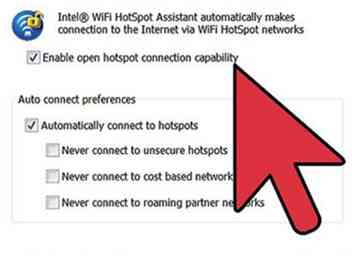 2 Identificer den frekvens, du vil have papirstop. Hvis du antager, at der er ulovlig indretning, er det ulovligt i dit område, skal du bruge en mere målrettet metode. Hver trådløs enhed sender signaler på en eller flere frekvenser. For at drukne dette signal ud, skal du fungere på samme. Se navnet på den enhed, du forsøger at miste, eller brug denne vejledning til WiFi-frekvenser:[2]
2 Identificer den frekvens, du vil have papirstop. Hvis du antager, at der er ulovlig indretning, er det ulovligt i dit område, skal du bruge en mere målrettet metode. Hver trådløs enhed sender signaler på en eller flere frekvenser. For at drukne dette signal ud, skal du fungere på samme. Se navnet på den enhed, du forsøger at miste, eller brug denne vejledning til WiFi-frekvenser:[2] - WiFi-routere, der følger 802.11b- eller 802.11g-standarderne, arbejder med en frekvens på 2,4 GHz. Dette er et sikkert bet, hvis du ikke kan identificere routeren.
- WiFi-routere med 802.11a-standarden fungerer ved 5GHz.
- 802.11n-standarden kan fungere på enten 2,4 eller 5 GHz. Det kan være nødvendigt at jamme begge frekvenser. Nogle moderne routere med denne standard kan ændre deres frekvens automatisk, hvilket gør det meget sværere at marmere.[3]
- Hvis du ikke kender den type router, der bruges, kan du prøve at downloade et program eller en app for at se i nærheden af trådløse netværk. Nogle af disse vil identificere frekvensen og kanalen, der bruges, men de frie versioner gør det normalt ikke.
-
 3 Tænd en enhed med samme frekvens. Du kan blokere et 2,4 GHz trådløst signal ved at bruge en mikrobølgeovn, en ældre trådløs telefon, et Bluetooth-råd og mange andre trådløse enheder. Så længe den er mærket 2,4 GHz, bør den interferere med et nærliggende 2,4 GHz netværk. Effekten kan variere mellem en lille afmatning og en fuldstændig afbrydelse, men desværre er der ingen måde at fortælle på forhånd, hvilken det vil være.
3 Tænd en enhed med samme frekvens. Du kan blokere et 2,4 GHz trådløst signal ved at bruge en mikrobølgeovn, en ældre trådløs telefon, et Bluetooth-råd og mange andre trådløse enheder. Så længe den er mærket 2,4 GHz, bør den interferere med et nærliggende 2,4 GHz netværk. Effekten kan variere mellem en lille afmatning og en fuldstændig afbrydelse, men desværre er der ingen måde at fortælle på forhånd, hvilken det vil være. - Enheden skal udsende et signal. Du kan f.eks. Spille musik i en telefon eller bånd ned nummertastene, så de bliver presset kontinuerligt.
- Kør ikke en mikrobølgeovn med intet inde.
- For at forbedre stødstyrken på en 2,4 GHz trådløs telefon skal du udsætte kredsløbet og derefter tilslutte antenneledningerne til en kabel, der er tapet på en cd.[4] Dette kan krænke love, hvor fastkørsel er ulovlig.
-
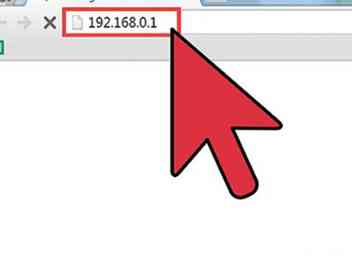 4 Rediger din router for mere kontrol over fastklemning. Hvis din WiFi-router fungerer med samme frekvens, kan du finjustere dens indstillinger for at forårsage forsætlig indblanding. Start med at få adgang til din router indstillinger. For at gøre dette skal du åbne en internetbrowser og indtaste adressen på din router i adresselinjen. Prøv følgende almindelige muligheder, indtil du ser en side med routerindstillinger:
4 Rediger din router for mere kontrol over fastklemning. Hvis din WiFi-router fungerer med samme frekvens, kan du finjustere dens indstillinger for at forårsage forsætlig indblanding. Start med at få adgang til din router indstillinger. For at gøre dette skal du åbne en internetbrowser og indtaste adressen på din router i adresselinjen. Prøv følgende almindelige muligheder, indtil du ser en side med routerindstillinger: - http://192.168.0.1
- http://192.168.1.1
- http://192.168.2.1
- http://192.168.11.1
- Hvis ingen af disse arbejder, søg efter din routermodels IP-adresse online, eller prøv at finde den, der er angivet i netværks- eller WiFi-indstillingerne på din computer eller mobilenhed.[5]
- Du skal muligvis logge ind, før du kan se indstillingerne. Se din routerhåndbog, hvis du ikke kender adgangskoden.
-
 5 Vælg transmissionskanalen. En router bruger ikke hele sin række mulige frekvenser på én gang. I stedet er intervallet opdelt i 14 kanaler i 2,4 GHz området og 23 kanaler i 5 GHz området.[6] Afhængigt af din router har du måske ikke adgang til alle disse kanaler, eller du har måske begrænset mulighed for at ændre denne indstilling. Gør dit bedste for at bruge så mange kanaler som muligt. Hvis du kun kan bruge en eller to kanaler ad gangen, skift mellem hver kanal og test, om signalstyrken i det nærliggende netværk er faldet.
5 Vælg transmissionskanalen. En router bruger ikke hele sin række mulige frekvenser på én gang. I stedet er intervallet opdelt i 14 kanaler i 2,4 GHz området og 23 kanaler i 5 GHz området.[6] Afhængigt af din router har du måske ikke adgang til alle disse kanaler, eller du har måske begrænset mulighed for at ændre denne indstilling. Gør dit bedste for at bruge så mange kanaler som muligt. Hvis du kun kan bruge en eller to kanaler ad gangen, skift mellem hver kanal og test, om signalstyrken i det nærliggende netværk er faldet. - Ved 2,4 GHz opererer de fleste routere på 1, 6 og 11 kanaler. Brug også disse kanaler til at forstyrre det andet netværk.
- Nærliggende kanaler overlapper hinanden og forårsager forstyrrelser. Brug af kanaler 3, 7 og 11 vil sænke næsten ethvert nærliggende WiFi-netværk, i det mindste lidt.
- Ved 5 GHz er der mange flere kanaler til rådighed.
-
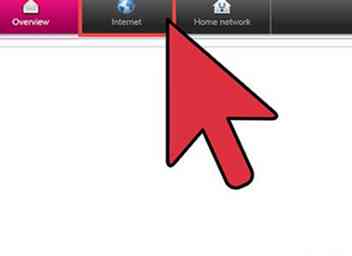 6 Skift andre indstillinger. Der er ingen standardindstillingsmenu for alle routere. Du har måske ikke adgang til alle disse indstillinger, eller din router kan bruge forskellige navne. Se på din router's dokumentation for at få flere oplysninger. Hvis du ser nogen af følgende indstillinger, skal du foretage disse ændringer:[7]
6 Skift andre indstillinger. Der er ingen standardindstillingsmenu for alle routere. Du har måske ikke adgang til alle disse indstillinger, eller din router kan bruge forskellige navne. Se på din router's dokumentation for at få flere oplysninger. Hvis du ser nogen af følgende indstillinger, skal du foretage disse ændringer:[7] - Indstil "Channel Width" eller "Bandwidth" til det største mulige område.
- Deaktiver automatisk kanalvalg.
- Boost effekten til maksimal.
Metode To af to:
Forebyggelse af indblanding og uautoriseret brug
-
 1 Placer fysiske barrierer. Vægge og andre objekter vil betydeligt reducere rækkevidden og styrken af et WiFi-signal. Metalgenstande, beholdere af vand og andre ledende genstande har særlig stærk effekt. Placering af disse foran tynde vægge og vinduer kan gøre det sværere for en nabo at stjæle dit signal. Dette kan også blokere indkommende signaler, der forstyrrer din egen enhed.
1 Placer fysiske barrierer. Vægge og andre objekter vil betydeligt reducere rækkevidden og styrken af et WiFi-signal. Metalgenstande, beholdere af vand og andre ledende genstande har særlig stærk effekt. Placering af disse foran tynde vægge og vinduer kan gøre det sværere for en nabo at stjæle dit signal. Dette kan også blokere indkommende signaler, der forstyrrer din egen enhed. - 5GHz WiFi-signaler er særligt dårlige ved penetrerende genstande.
-
 2 Reducer din routerens strømniveau. De fleste højkvalitets WiFi-routere har en indstillelig strømstyrkeindstilling. Sluk for at reducere signalets styrke. Du skal muligvis eksperimentere for at finde en indstilling, der holder din WiFi på en passende styrke i hele dit hjem.
2 Reducer din routerens strømniveau. De fleste højkvalitets WiFi-routere har en indstillelig strømstyrkeindstilling. Sluk for at reducere signalets styrke. Du skal muligvis eksperimentere for at finde en indstilling, der holder din WiFi på en passende styrke i hele dit hjem. - Hvis dine børn smutter online, når de skal sove, skal du overveje at dreje strømniveauet ned til minimum hver nat. Forøg det igen om morgenen.
-
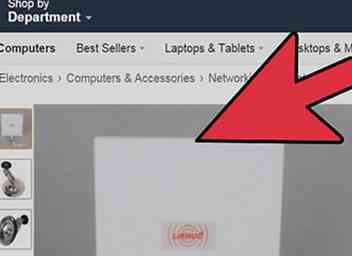 3 Installer en retningsantenne. Udskift routerenes antenne med en retningsantenne, hvis du kun skal sende signalet til et sted, f.eks. Din stationære computer eller stue. Dette vil betydeligt svække signalet overalt, hvor antennen ikke peger.
3 Installer en retningsantenne. Udskift routerenes antenne med en retningsantenne, hvis du kun skal sende signalet til et sted, f.eks. Din stationære computer eller stue. Dette vil betydeligt svække signalet overalt, hvor antennen ikke peger. - For at spare nogle penge, gør din nuværende antenne "retningsbestemt" ved at placere et folie af aluminiumfolie i enhver retning, du ikke vil have signalet til at rejse.
-
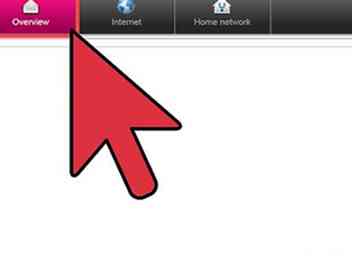 4 Rediger dine router kanaler. Få adgang til dine routerindstillinger via en internetbrowser, og skift derefter kanalindstillingen for at undgå interferens med andre netværk. Test kanalerne 1, 6 og 11, og test Wi-Fi-signalstyrken omkring dit hjem ved hver indstilling. En af disse vil normalt give et hurtigt, lavt interferensnetværk.
4 Rediger dine router kanaler. Få adgang til dine routerindstillinger via en internetbrowser, og skift derefter kanalindstillingen for at undgå interferens med andre netværk. Test kanalerne 1, 6 og 11, og test Wi-Fi-signalstyrken omkring dit hjem ved hver indstilling. En af disse vil normalt give et hurtigt, lavt interferensnetværk. - Hvis din router tillader adgang til kanaler 12 eller højere, skal du teste den højeste kanal.
- Mange moderne routere har mulighed for automatisk at registrere lav interferenskanaler og skifte mellem dem. Aktivér denne indstilling, hvis den er tilgængelig.
- Hver routerproducent sørger for sine egne indstillinger. Hvis du ikke kan finde en kanalindstilling, skal du se vejledningen til routeren.
-
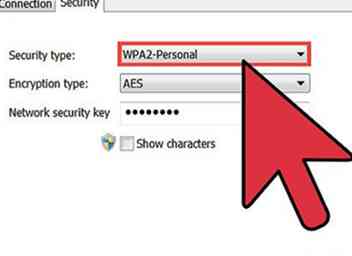 5 Forbedre WiFi-sikkerhed. Skift routerens adgangskode, hvis du har mistanke om, at en nabo forbinder dit netværk. Denne indstilling er tilgængelig i dine routerindstillinger via din browser.
5 Forbedre WiFi-sikkerhed. Skift routerens adgangskode, hvis du har mistanke om, at en nabo forbinder dit netværk. Denne indstilling er tilgængelig i dine routerindstillinger via din browser. - Vælg WPA-kryptering, hvilket er sværere at hacke end WEP.
Facebook
Twitter
Google+
 Minotauromaquia
Minotauromaquia
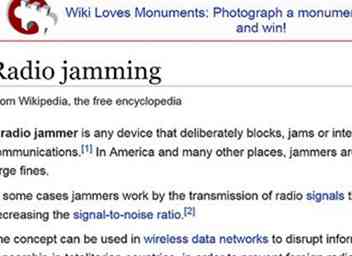 1 Brug en fastgøringsanordning, hvis den er lovlig i dit område. Brug af en fastkørende enhed er ulovlig i mange lande, herunder USA.[1] Hvis det er lovligt i dit område, er alt hvad du skal gøre, at købe en og slå den tæt på netværkskilden. Men i de fleste områder skal du ty til de mere komplekse, juridiske metoder nedenfor. Alternativt spring til nedenstående afsnit i stedet for juridiske måder at forhindre naboer i at bruge dit signal og reducere nærliggende signalernes effekt på dit eget netværk.
1 Brug en fastgøringsanordning, hvis den er lovlig i dit område. Brug af en fastkørende enhed er ulovlig i mange lande, herunder USA.[1] Hvis det er lovligt i dit område, er alt hvad du skal gøre, at købe en og slå den tæt på netværkskilden. Men i de fleste områder skal du ty til de mere komplekse, juridiske metoder nedenfor. Alternativt spring til nedenstående afsnit i stedet for juridiske måder at forhindre naboer i at bruge dit signal og reducere nærliggende signalernes effekt på dit eget netværk. 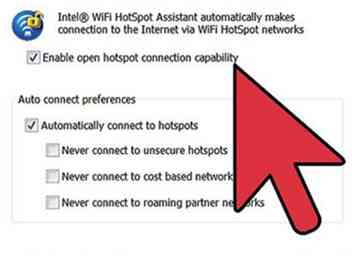 2 Identificer den frekvens, du vil have papirstop. Hvis du antager, at der er ulovlig indretning, er det ulovligt i dit område, skal du bruge en mere målrettet metode. Hver trådløs enhed sender signaler på en eller flere frekvenser. For at drukne dette signal ud, skal du fungere på samme. Se navnet på den enhed, du forsøger at miste, eller brug denne vejledning til WiFi-frekvenser:[2]
2 Identificer den frekvens, du vil have papirstop. Hvis du antager, at der er ulovlig indretning, er det ulovligt i dit område, skal du bruge en mere målrettet metode. Hver trådløs enhed sender signaler på en eller flere frekvenser. For at drukne dette signal ud, skal du fungere på samme. Se navnet på den enhed, du forsøger at miste, eller brug denne vejledning til WiFi-frekvenser:[2]  3 Tænd en enhed med samme frekvens. Du kan blokere et 2,4 GHz trådløst signal ved at bruge en mikrobølgeovn, en ældre trådløs telefon, et Bluetooth-råd og mange andre trådløse enheder. Så længe den er mærket 2,4 GHz, bør den interferere med et nærliggende 2,4 GHz netværk. Effekten kan variere mellem en lille afmatning og en fuldstændig afbrydelse, men desværre er der ingen måde at fortælle på forhånd, hvilken det vil være.
3 Tænd en enhed med samme frekvens. Du kan blokere et 2,4 GHz trådløst signal ved at bruge en mikrobølgeovn, en ældre trådløs telefon, et Bluetooth-råd og mange andre trådløse enheder. Så længe den er mærket 2,4 GHz, bør den interferere med et nærliggende 2,4 GHz netværk. Effekten kan variere mellem en lille afmatning og en fuldstændig afbrydelse, men desværre er der ingen måde at fortælle på forhånd, hvilken det vil være. 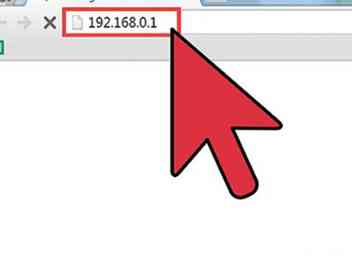 4 Rediger din router for mere kontrol over fastklemning. Hvis din WiFi-router fungerer med samme frekvens, kan du finjustere dens indstillinger for at forårsage forsætlig indblanding. Start med at få adgang til din router indstillinger. For at gøre dette skal du åbne en internetbrowser og indtaste adressen på din router i adresselinjen. Prøv følgende almindelige muligheder, indtil du ser en side med routerindstillinger:
4 Rediger din router for mere kontrol over fastklemning. Hvis din WiFi-router fungerer med samme frekvens, kan du finjustere dens indstillinger for at forårsage forsætlig indblanding. Start med at få adgang til din router indstillinger. For at gøre dette skal du åbne en internetbrowser og indtaste adressen på din router i adresselinjen. Prøv følgende almindelige muligheder, indtil du ser en side med routerindstillinger:  5 Vælg transmissionskanalen. En router bruger ikke hele sin række mulige frekvenser på én gang. I stedet er intervallet opdelt i 14 kanaler i 2,4 GHz området og 23 kanaler i 5 GHz området.[6] Afhængigt af din router har du måske ikke adgang til alle disse kanaler, eller du har måske begrænset mulighed for at ændre denne indstilling. Gør dit bedste for at bruge så mange kanaler som muligt. Hvis du kun kan bruge en eller to kanaler ad gangen, skift mellem hver kanal og test, om signalstyrken i det nærliggende netværk er faldet.
5 Vælg transmissionskanalen. En router bruger ikke hele sin række mulige frekvenser på én gang. I stedet er intervallet opdelt i 14 kanaler i 2,4 GHz området og 23 kanaler i 5 GHz området.[6] Afhængigt af din router har du måske ikke adgang til alle disse kanaler, eller du har måske begrænset mulighed for at ændre denne indstilling. Gør dit bedste for at bruge så mange kanaler som muligt. Hvis du kun kan bruge en eller to kanaler ad gangen, skift mellem hver kanal og test, om signalstyrken i det nærliggende netværk er faldet. 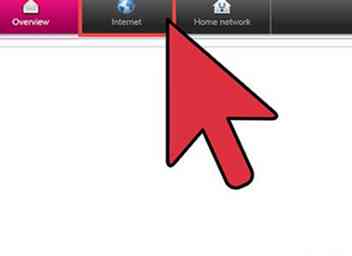 6 Skift andre indstillinger. Der er ingen standardindstillingsmenu for alle routere. Du har måske ikke adgang til alle disse indstillinger, eller din router kan bruge forskellige navne. Se på din router's dokumentation for at få flere oplysninger. Hvis du ser nogen af følgende indstillinger, skal du foretage disse ændringer:[7]
6 Skift andre indstillinger. Der er ingen standardindstillingsmenu for alle routere. Du har måske ikke adgang til alle disse indstillinger, eller din router kan bruge forskellige navne. Se på din router's dokumentation for at få flere oplysninger. Hvis du ser nogen af følgende indstillinger, skal du foretage disse ændringer:[7]  1 Placer fysiske barrierer. Vægge og andre objekter vil betydeligt reducere rækkevidden og styrken af et WiFi-signal. Metalgenstande, beholdere af vand og andre ledende genstande har særlig stærk effekt. Placering af disse foran tynde vægge og vinduer kan gøre det sværere for en nabo at stjæle dit signal. Dette kan også blokere indkommende signaler, der forstyrrer din egen enhed.
1 Placer fysiske barrierer. Vægge og andre objekter vil betydeligt reducere rækkevidden og styrken af et WiFi-signal. Metalgenstande, beholdere af vand og andre ledende genstande har særlig stærk effekt. Placering af disse foran tynde vægge og vinduer kan gøre det sværere for en nabo at stjæle dit signal. Dette kan også blokere indkommende signaler, der forstyrrer din egen enhed.  2 Reducer din routerens strømniveau. De fleste højkvalitets WiFi-routere har en indstillelig strømstyrkeindstilling. Sluk for at reducere signalets styrke. Du skal muligvis eksperimentere for at finde en indstilling, der holder din WiFi på en passende styrke i hele dit hjem.
2 Reducer din routerens strømniveau. De fleste højkvalitets WiFi-routere har en indstillelig strømstyrkeindstilling. Sluk for at reducere signalets styrke. Du skal muligvis eksperimentere for at finde en indstilling, der holder din WiFi på en passende styrke i hele dit hjem. 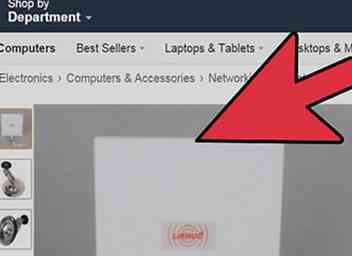 3 Installer en retningsantenne. Udskift routerenes antenne med en retningsantenne, hvis du kun skal sende signalet til et sted, f.eks. Din stationære computer eller stue. Dette vil betydeligt svække signalet overalt, hvor antennen ikke peger.
3 Installer en retningsantenne. Udskift routerenes antenne med en retningsantenne, hvis du kun skal sende signalet til et sted, f.eks. Din stationære computer eller stue. Dette vil betydeligt svække signalet overalt, hvor antennen ikke peger. 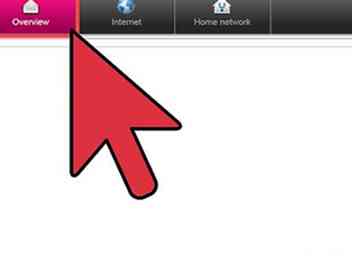 4 Rediger dine router kanaler. Få adgang til dine routerindstillinger via en internetbrowser, og skift derefter kanalindstillingen for at undgå interferens med andre netværk. Test kanalerne 1, 6 og 11, og test Wi-Fi-signalstyrken omkring dit hjem ved hver indstilling. En af disse vil normalt give et hurtigt, lavt interferensnetværk.
4 Rediger dine router kanaler. Få adgang til dine routerindstillinger via en internetbrowser, og skift derefter kanalindstillingen for at undgå interferens med andre netværk. Test kanalerne 1, 6 og 11, og test Wi-Fi-signalstyrken omkring dit hjem ved hver indstilling. En af disse vil normalt give et hurtigt, lavt interferensnetværk. 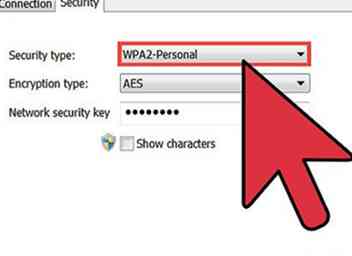 5 Forbedre WiFi-sikkerhed. Skift routerens adgangskode, hvis du har mistanke om, at en nabo forbinder dit netværk. Denne indstilling er tilgængelig i dine routerindstillinger via din browser.
5 Forbedre WiFi-sikkerhed. Skift routerens adgangskode, hvis du har mistanke om, at en nabo forbinder dit netværk. Denne indstilling er tilgængelig i dine routerindstillinger via din browser.